实验环境
两台Centos7 MySQL5.7.12 IP地址为:192.168.10.36 192.168.10.37
一台Centos7 Mycat IP地址为:192.168.10.31
一:安装mysql,如下图所示(这里采用yum安装):
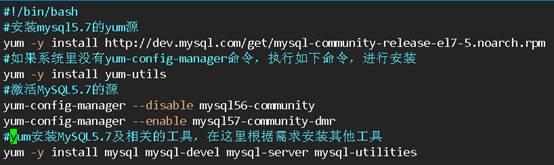
二:配置MYSQL,以及建立MYSQL主从
1:初始化密码,由于我没在/root目录下找到第一次启动的随机密码,所以我只能用如下操作
vi /etc/my.cnf
mysqd 字段添加 #skip-grant-tables
然后重启mysql systemctl restart mysqld 这个时候没有密码也能进去;执行下面这一条语句:
update mysql.user set authentication_string=password(123456) where user='root' and Host = 'localhost';
此时重启mysql后,注释掉刚刚添加的那个字段,systemctl restart mysqld 会告诉你的密码不符合复杂程度要求,需要再次更改;
SET PASSWORD FOR 'root'@'localhost' = PASSWORD('1234@Mfg');
FLUSH PRIVILEGES;
之后用新的密码登录即可!
2:配置MYSQL主从,mysql配置文件内容修改如下图,主从的server_id一个为36,另外一个为37,此处必须保持不一致:
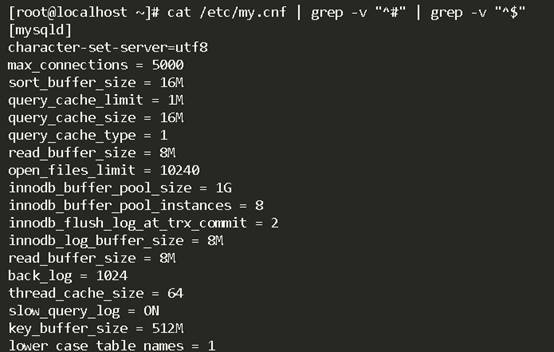
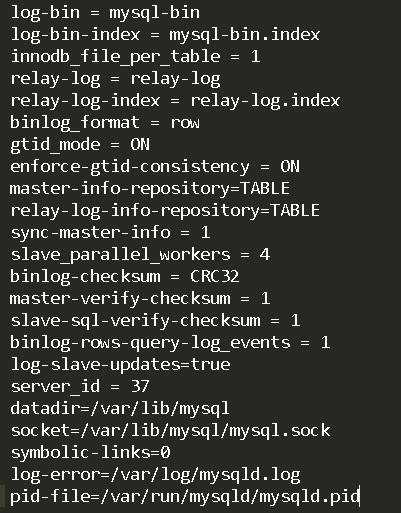
3:执行如下命令,使其建立主从关系,192.168.10.37为192.168.10.36的Slave
在192.168.10.36上执行:
grant replication slave on *.* to 'sync'@'192.168.10.37' identified by 'sync';
在192.168.10.37上执行:
change master to master_host='192.168.10.36', master_user='repluser',master_password='replpass', master_auto_position=1;(此处使用的是GTID多线程复制)
start slave;
此时使用show slave status\G;可验证主从关系是否建立完成,如下图:
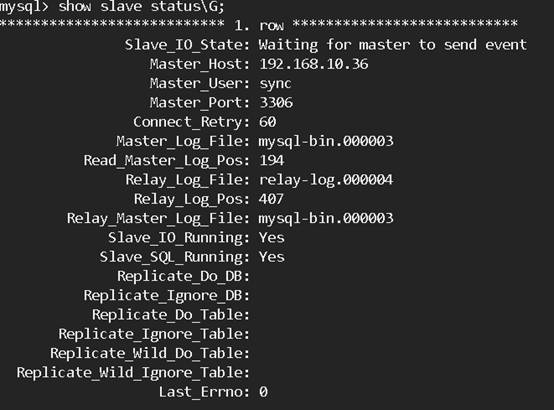
三:配置Mycat
1:逻辑库为myyangtest,逻辑表为:
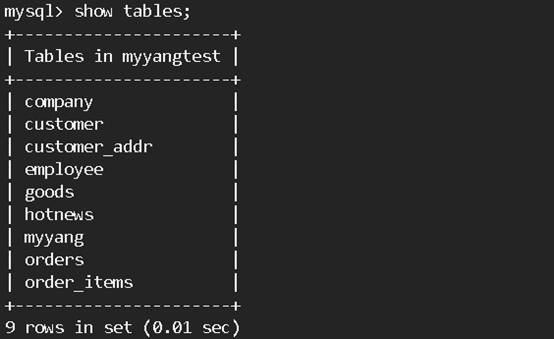
2:查看schema.xml配置文件如下图所示:
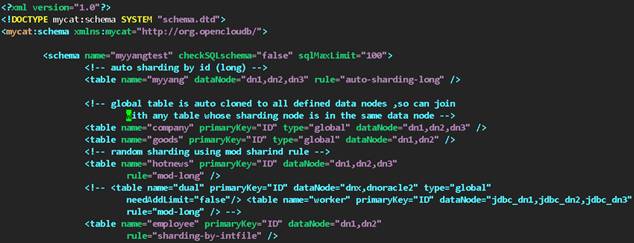
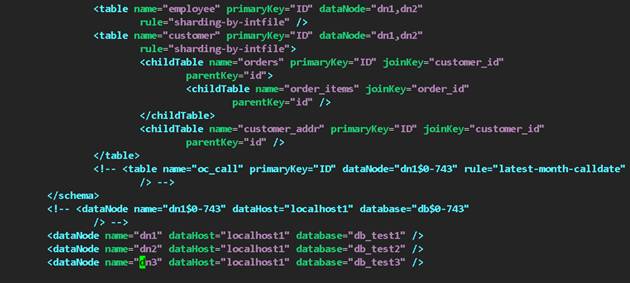
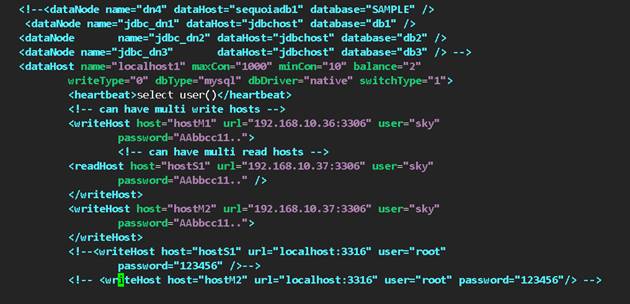
此处为1个dataHost;3个dataNode节点;
3:查看rule.xml配置文件如下图所示:
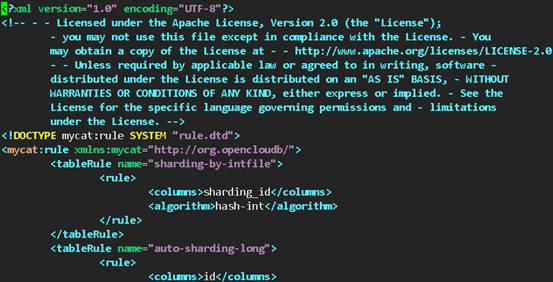
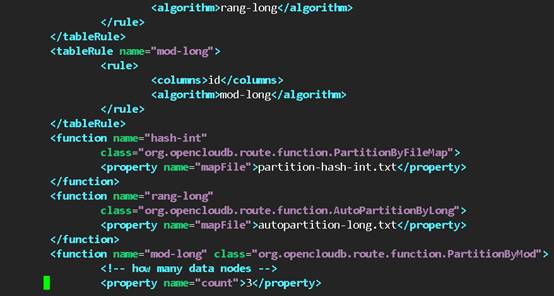

4:查看server.xml配置文件内容,主要内容如下图所示:
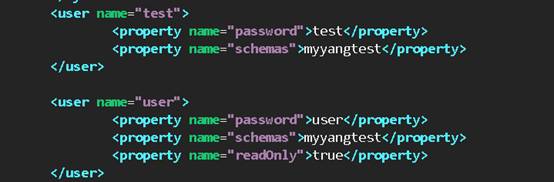
5:启动Mycat,并且开启Mycat的日志的Debug模式,
./bin/mycat start
6:创建myyang表,并开始插入数据;
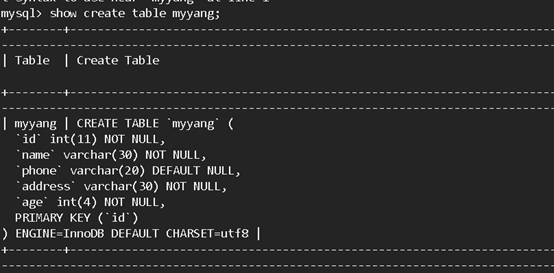

7:首先验证Mycat读写分离,由此先将balance 设置为3,writetype设置为0,先注释掉第二个writeHost。

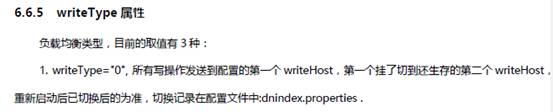
先执行如下查询语句,获取此条结果后,
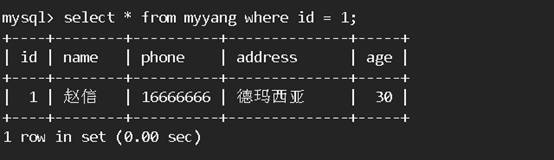
然后打开mycat logs目录下的mycat.log文件,可以看到如下内容;
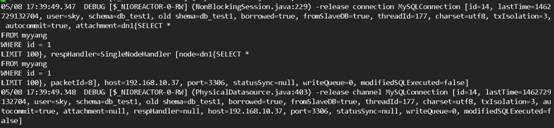
由上图可以验证,查询的路由是发送到192.168.10.37(从服务器)完成的。
然后执行如下插入语句;

然后再次打开mycat logs目录下的mycat.log文件,可以看到如下内容;
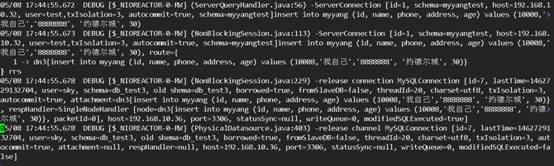
由上图可以看到插入语句的路由是发送到192.168.10.36(主服务器)完成的!
至此,可以验证Mycat的读写分离已经实现!
8:验证Mycat自动切换功能
修改schema.xml内容如下图所示:
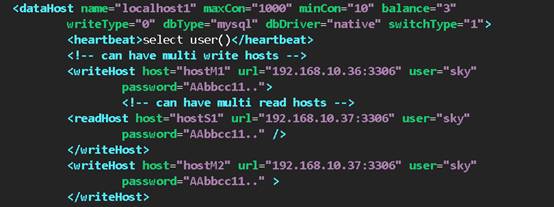
修改完成后重启mycat!
此时执行插入语句如下图:

再次打开日志文件,可以看到(如下图)插入语句还是在192.168.10.36(主服务器)上执行;
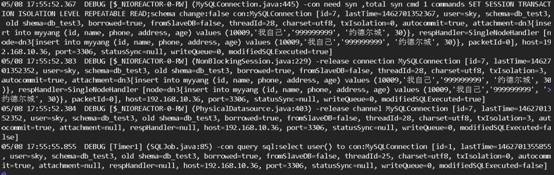
此时我们将192.168.10.36的mysql服务给关闭!,文件会打印报错信息,如下图所示;

此时我们再此执行一条插入语句:

再次打开日志文件,如下图所示:
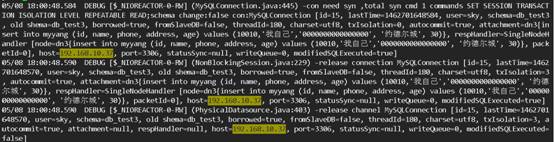
由此可以看出,此时插入语句是路由到192.168.10.37(从服务器)完成的!另外我们也可以登陆到192.168.10.37的mysql的db_test3库中进行验证(如下图):
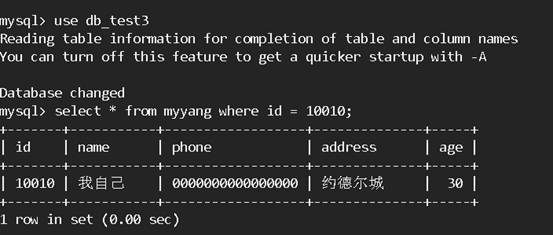
由此Mycat的自动切换功能验证成功!







 本文介绍了在MySQL主从模式(1主1从)下,通过Mycat实现读写分离和自动切换的详细步骤。包括MySQL的安装、配置主从关系,以及Mycat的配置、启动和日志分析,最终成功验证了Mycat的读写分离和主服务器故障时的自动切换功能。
本文介绍了在MySQL主从模式(1主1从)下,通过Mycat实现读写分离和自动切换的详细步骤。包括MySQL的安装、配置主从关系,以及Mycat的配置、启动和日志分析,最终成功验证了Mycat的读写分离和主服务器故障时的自动切换功能。
















 258
258

 被折叠的 条评论
为什么被折叠?
被折叠的 条评论
为什么被折叠?








